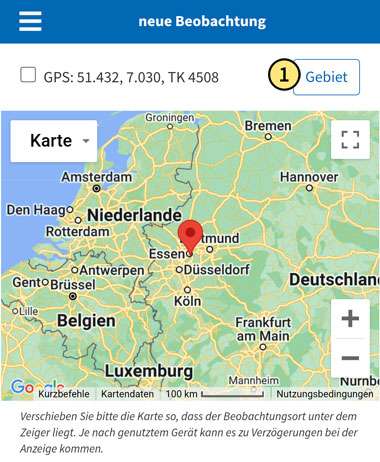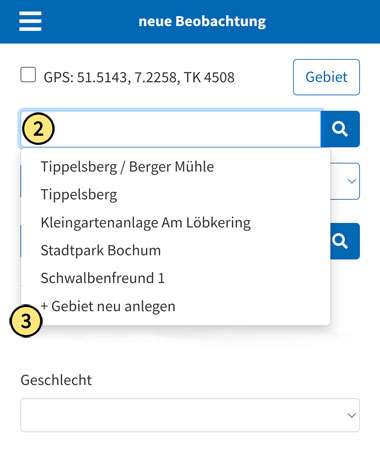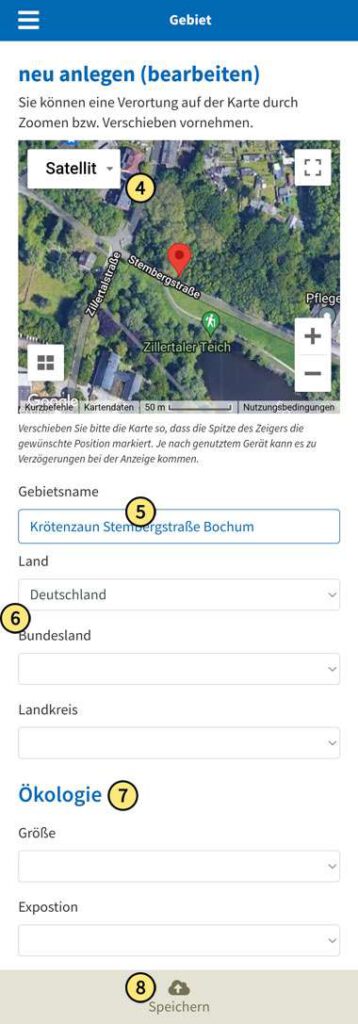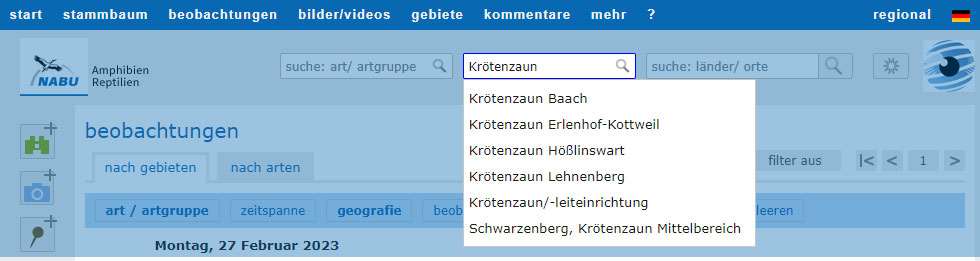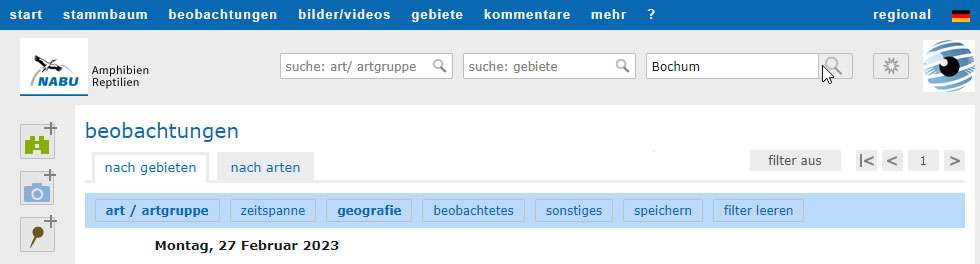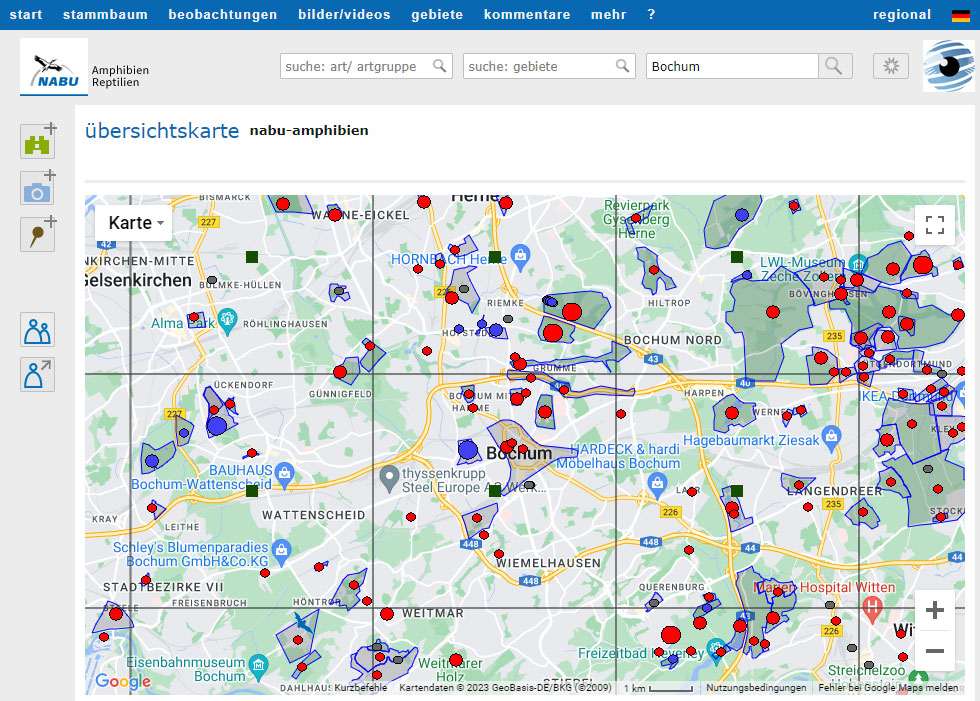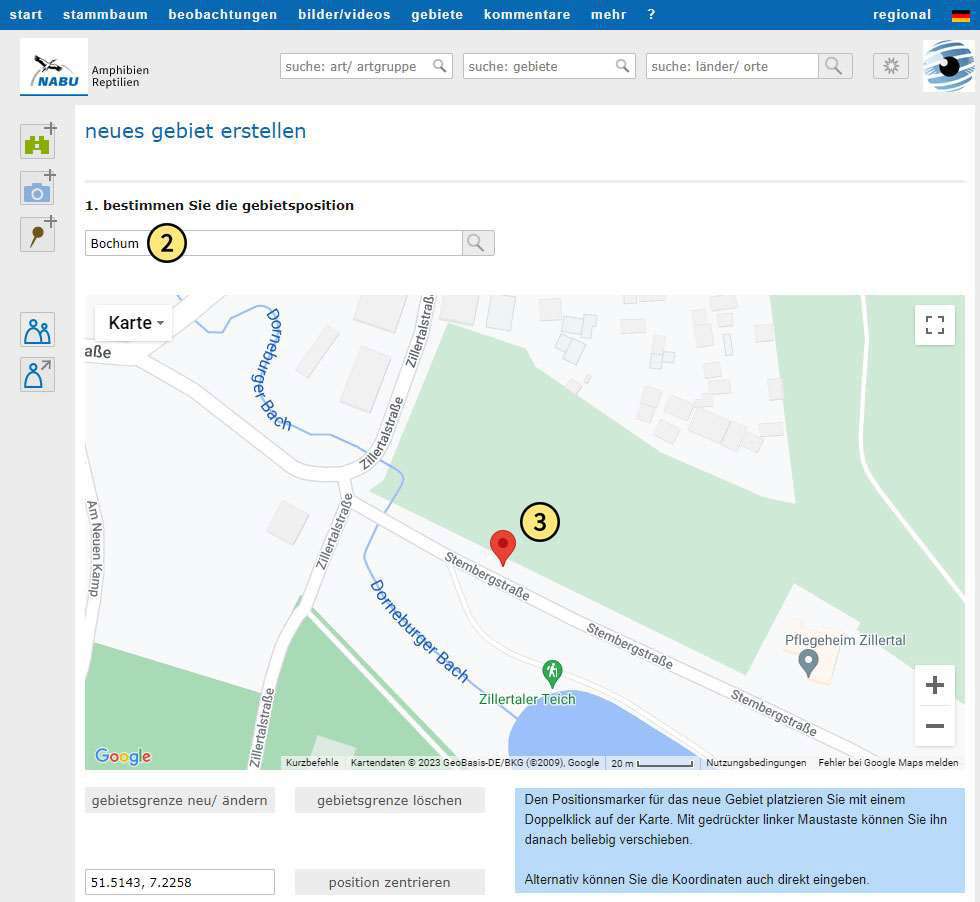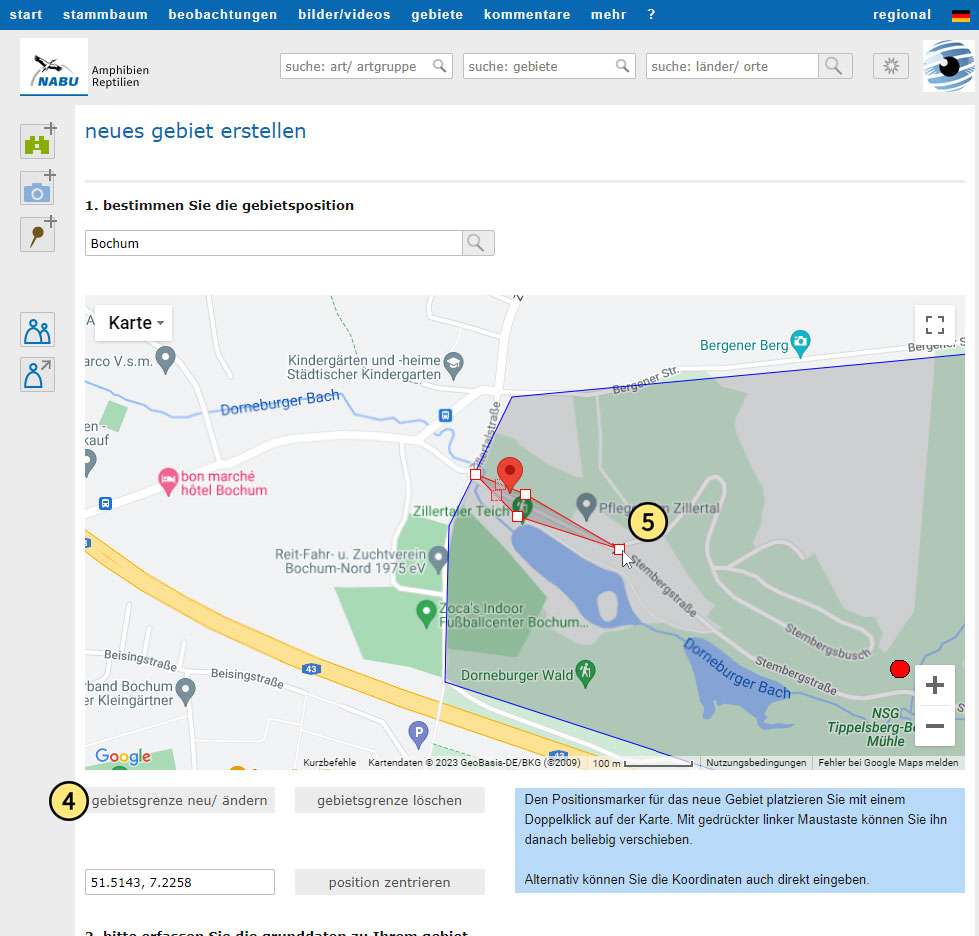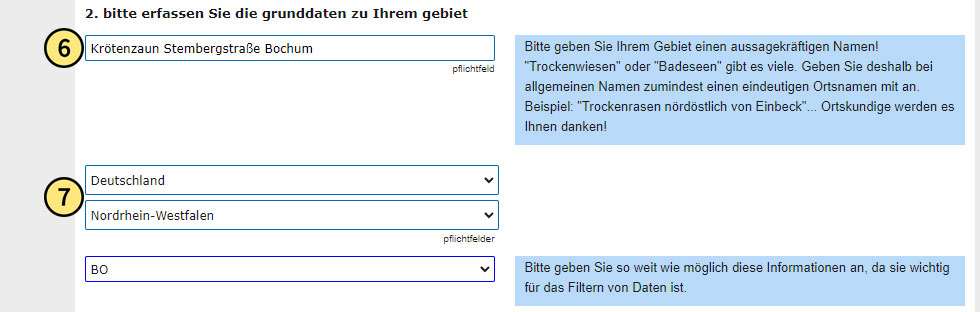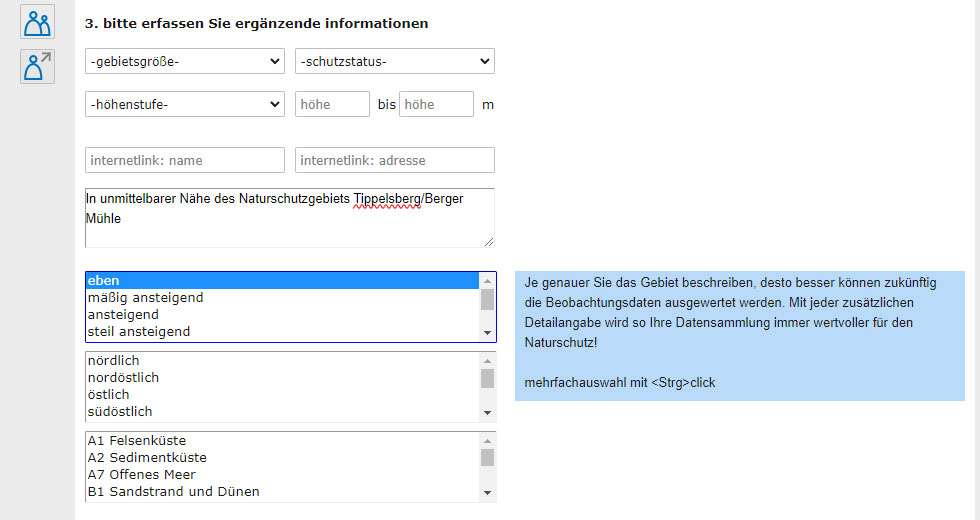Krötenzaun-Gebiete anlegen
Bei den weiter unten gezeigten Abbildungen handelt es sich um Bildschirmfotos (Screenshots). Eine Bedienung der Aktionsseite NABU Kröten & Co. ist darüber nicht möglich. Um die hier erläuterten Details selbst umzusetzen, rufen Sie bitte zunächst die → Aktionsseite auf.
Wenn Sie ein Amphibienschutzprojekt mit Zäunen leiten, betreuen oder als Helfer*in unterstützen, können Sie die entsprechenden Beobachtungen mithilfe des auf der Aktionsseite NABU Kröten & Co. enthaltenen → Monitoring-Formulars gebietsbezogen speichern. Dafür können Sie individuelle Gebiete für Ihre Naturschutzarbeit auf unserem Meldeportal anlegen – wahlweise mithilfe der Aktionsseite oder direkt auf dem Meldeportal. Im Folgenden wird die Vorgehensweise für beide Optionen erläutert.
Um Gebiete für Ihr Amphibienzaun-Projekt anlegen zu können, müssen Sie → registriert und angemeldet sein. Außerdem muss für die Nutzung der Aktionsseite eine aktive Internetverbindung bestehen.
Tipp: Sofern Sie entlang eines von Ihnen betreuten Amphibienzauns mehrere Gruben ausheben bzw. Eimer aufstellen und die Fänge „eimergenau“ erfassen möchten, legen Sie innerhalb des größeren Gebiets für den gesamten Amphibienzaun einfach weitere kleine Gebiete für die jeweiligen Fanggruben oder Eimer an, siehe → Erläuterung. Auf dem Meldeportal und auf der Aktionsseite werden später alle Beobachtungen, die Sie für die einzelnen Kleingebiete erfassen, sowohl in deren Gebietsporträts als auch gesammelt in demjenigen des größeren Gebiets, in dem die Kleingebiete angesiedelt sind, angezeigt. In der → Beobachtungsliste der Aktionsseite können Sie die Beobachtungsmeldungen aus allen großen und kleinen Gebieten selbstverständlich ebenfalls betrachten.
Vorab: Öffnen Sie zunächst das Monitoring-Formular. Im → Hauptmenü und auf der → Startseite der Aktionsseite ist es jeweils durch Antippen des Eintrag „Krötenzaun-Monitoring“ aufzurufen.
#1. Gebietseingabe aufrufen: Durch Antippen der Schaltfläche „Gebiet“ öffnet sich der Formularbereich.
#2. Suchfeld antippen und #3. Auswahl treffen: Durch Antippen des Suchfeldes für Gebiete wird eine Auswahlliste aufgerufen. Sie zeigt die fünf nächstgelegenen, auf dem Meldeportal bereits vorhandenen Gebiete rund um Ihren aktuellen Standort sowie die Option zum Anlegen eines neuen Gebiets an, die Sie nun wählen.
#4. Gebietsposition: Kartenansicht zum Festlegen der geografischen Position des neuen Gebiets, dargestellt durch den roten Ortsmarker; die Platzierung erfolgt durch Verschieben der Landkarte. Es kann zwischen Kartenansicht und Satellitenbild jeweils mit und ohne Beschriftung gewählt werden. Die Karte kann gedreht, geneigt, im Vollbild aufgerufen und die Ansicht mit ‚+‘ und ‚-‘ vergrößert bzw. verkleinert werden.
#5. Gebietsname: Eingabe des individuellen Gebietsnamens.
#6. Ortsinformationen: Eingabe der Ortsinformationen des neuen Gebiets; im oberen Feld wird das Land vermerkt, darunter das Bundesland, gefolgt vom Landkreis (dargestellt durch das Kfz-Kennzeichen).
#7. Angaben zur Ökologie: Tragen Sie hier Informationen zur Ökologie Ihres Gebietes ein: Größe und Exposition. Dafür stehen standardisierte Auswahllisten zur Verfügung.
#8. Speichern: Durch Antippen von „Speichern“ werden alle Angaben gesichert und stehen danach auf dem Meldeportal sowie auf der Aktionsseite zum Abrufen bereit.
Vorab: Bevor Sie ein Gebiet auf dem Meldeportal neu anlegen, prüfen Sie bitte, ob es eventuell bereits an derselben Stelle ein solches gibt. Um sich die nötigen Arbeitsschritte anzeigen zu lassen, tippen Sie das folgende Akkordeon an. Die darin erläuterten Arbeitsschritte beziehen sich auf das Anlegen eines Gebiets mithilfe eines Computers/Macs oder Laptops.
#1. Eingabeformular aufrufen: Anklicken des Stecknadelsymbols öffnet das Eingabeformular für neue Gebiete.
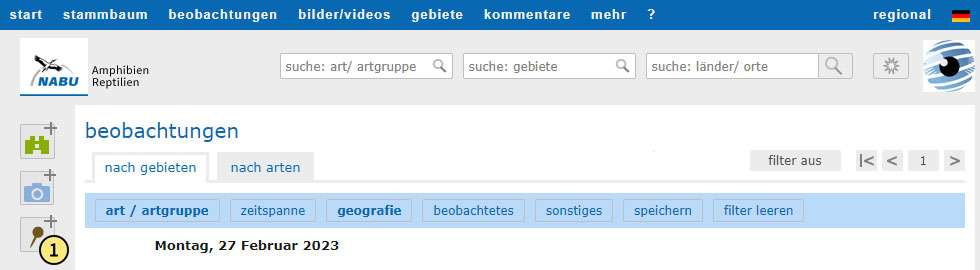
#2. Ortsname und #3. Gebietsmarker: Ortsnamen ins Suchfeld eingeben und die Lupe am Zeilenende anklicken. Dadurch öffnet sich die Landkartenansicht. Auf der Landkarte per Doppelklick mit der Maus den Ortsmarker des neu anzulegenden Gebietes platzieren.
#4. Gebietsgrenze erzeugen und #5. feinjustieren: Schaltfläche „Gebietsgrenze neu/ ändern“ anklicken, um eine quadratische Gebietsfläche zu erzeugen. Mit dem Mauszeiger können die kleinen Quadrate auf dem Rand des Gebietes beliebig verschoben werden. Durch das Verschieben einzelner kleiner Quadrate werden weitere Verschiebepunkte erzeugt.
#6. Gebietsname und #7. Ortsinformationen: Geben Sie Ihrem Gebiet einen individuellen Namen, indem Sie diesen ins Feld „Gebietsname“ eintragen.
Tragen Sie die Ortsinformationen zum Gebiet ein: Land, Bundesland, Landkreis (dargestellt durch das Kfz-Kennzeichen).
Optionale weitere Angaben zum Gebiet: Im Formular können optional weitere Basisangaben zu Gebieten eingetragen werden: zum Beispiel, ob es sich um eine Fläche in einem Naturschutzgebiet oder anderweitigem Schutzgebiet handelt, in welcher Höhe das Gebiet liegt etc.
Nachdem Sie alle Angaben eingetragen haben, klicken Sie unten auf der Seite auf „Speichern“.
Und so sieht das Gebietsporträt des verwendeten Beispielgebiets auf dem Meldeportal aus:
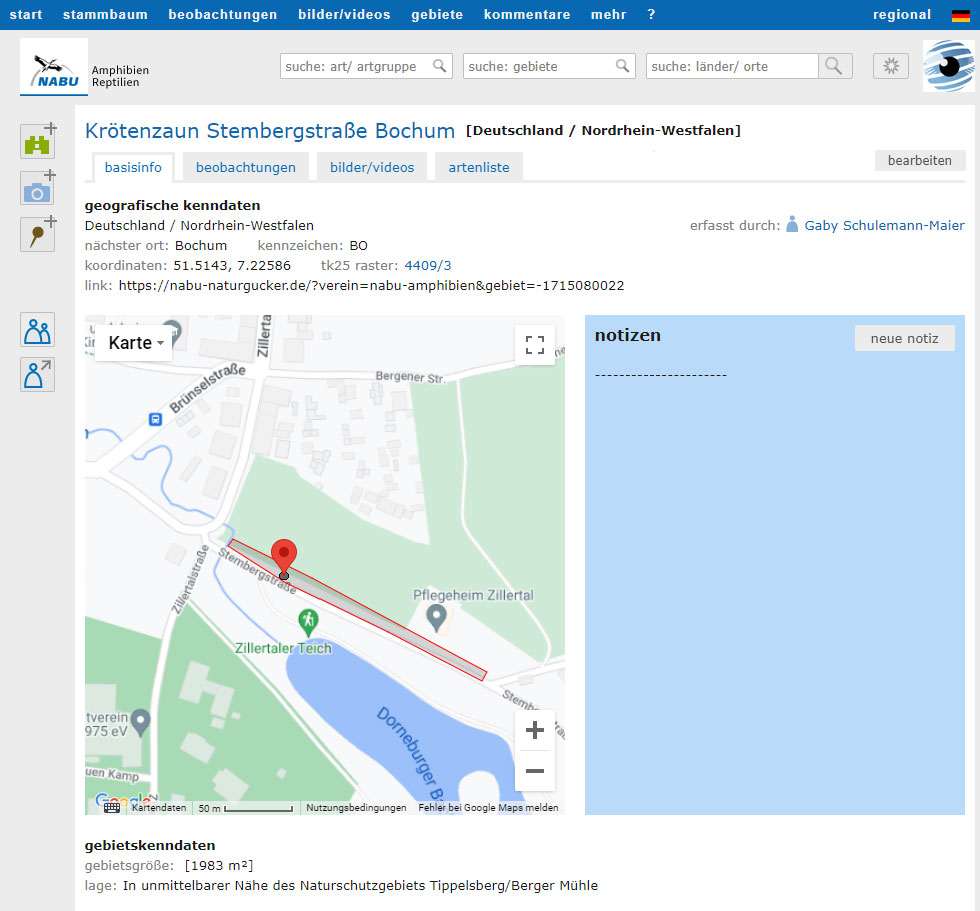
Generelles: Das Anlegen kleinerer Gebiete funktioniert grundsätzlich genauso wie das Erstellen größerer Gebiete. Die ausführliche Beschreibung finden Sie → hier.
Im folgenden Beispiel wurden vier Kleingebiete für einzelne Eimer innerhalb des Beispielgebiets „Krötenzaun Stembergstraße Bochum“ angelegt und nach dem Prinzip „Eimer x – Krötenzaun [Straßenname] [Ortsname]“ benannt, also unter anderem „Eimer 1 – Krötenzaun Stembergstraße Bochum“:
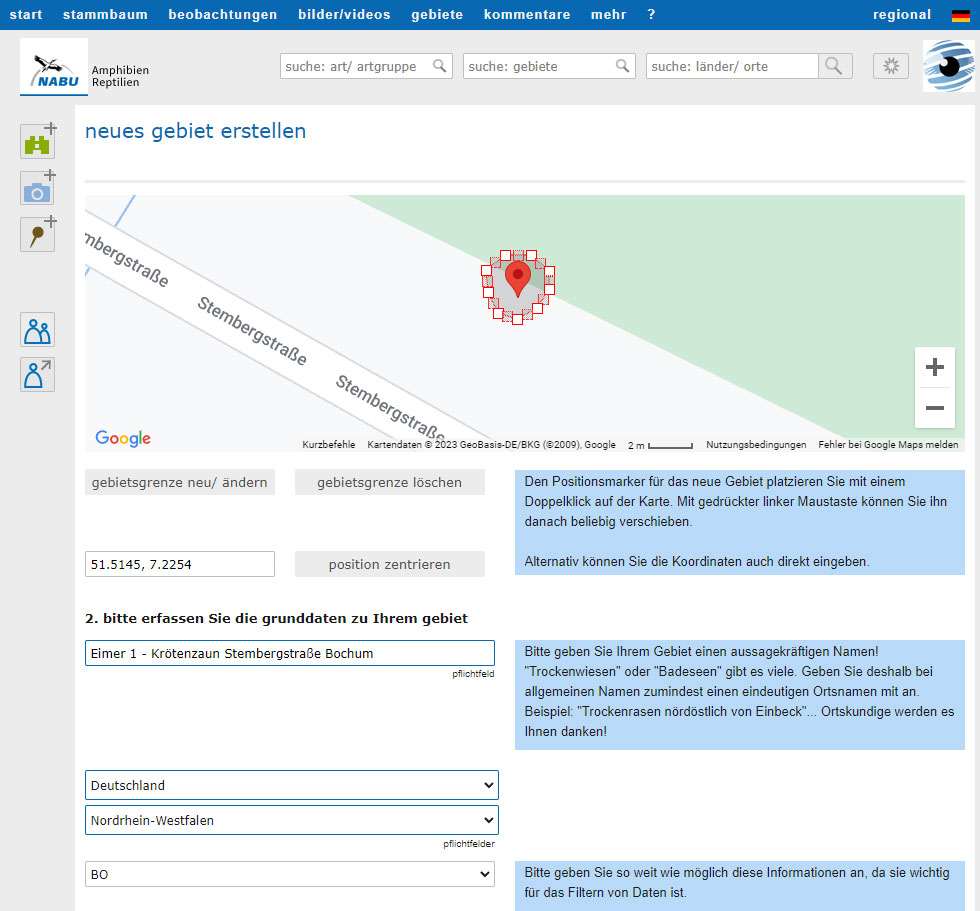
Im Gebietsporträt des größeren Beispielgebiets „Krötenzaun Stembergstraße Bochum“ sind nun einige der kleineren „Eimergebiete“ zu sehen:
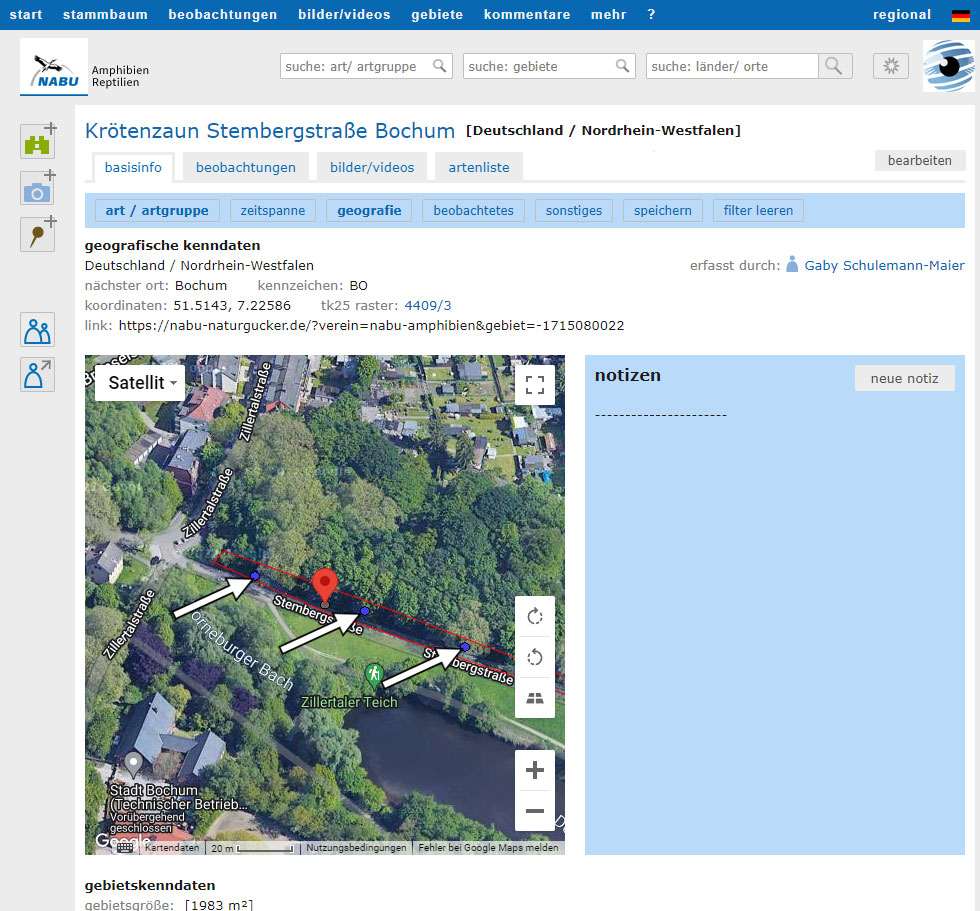
So sieht es für das große Beispielgebiet „Krötenzaun Stembergstraße Bochum“, siehe Markierung #8, und die vier kleineren „Eimergebiete“, siehe Markierungen #9, aus:
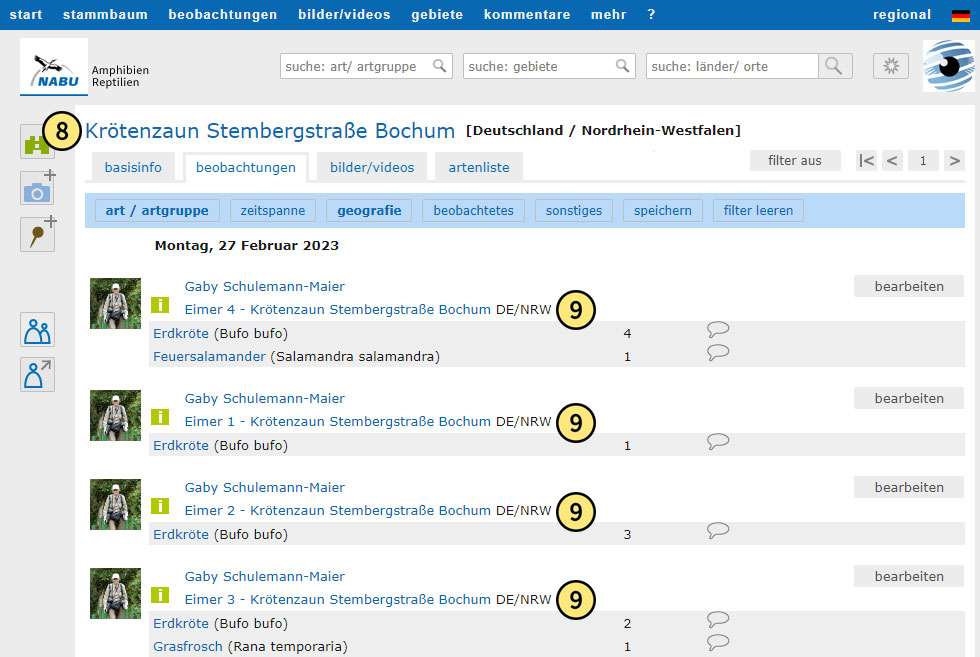
Tipps zur Technik
Am besten lässt sich die Aktionsseite im Browser Chrome bedienen. In anderen Browsern kann es zu längeren Ladezeiten etc. kommen. Nach einiger Zeit (meist ca. 15 Minuten) der Nichtbenutzung wird die Serversitzung automatisch beendet. Um die Aktionsseite weiter verwenden zu können, laden Sie sie einfach noch einmal neu.
Wenn Sie möchten, dass Ihre aktuelle Position vom Smartphone automatisch ins Meldeformular übernommen werden kann, geben Sie dies bitte frei. Gegebenenfalls müssen Sie dazu die Datenschutzeinstellungen bzw. die Freigabe der Ortungsdienste an Ihrem Gerät bearbeiten. Auf dem iPhone ist es erforderlich, im Browser die Ortungsdienste freizugeben und in den Ortungsdiensten wiederum den Browser.
Sie haben eine individuelle Frage zur Bedienung der Aktionsseiten von NABU|naturgucker und möchten mit uns Kontakt aufnehmen? Dann wenden Sie sich bitte an support@NABU-naturgucker.de.